用美图秀秀怎么抠图换背景
美图秀秀作为流行的修图软件,具有大量的用户,我们常常使用美图秀秀来进行照片的修改,当我们想要更换人物的背景该怎么操作呢?我们需要找出人物并找出自己喜欢的背景图添加进去即可,接下来就由小编详细的分享一下自己的经验吧。
具体如下:
1. 第一步,打开电脑中的美图秀秀软件,点击首页中的美化图片。
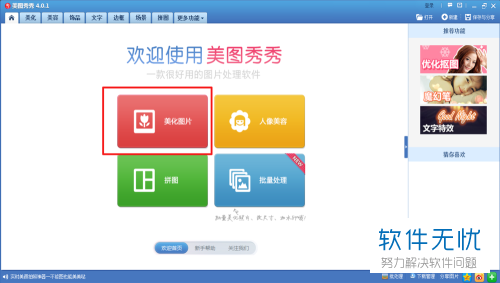
2. 第二步,在弹出的美化图片页面中,点击打开一张图片选择自己想要更换的照片并点击打开。
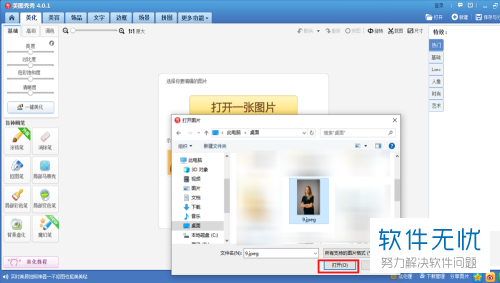
3. 第三步,点击如图所示的抠图笔,上方会出现自动扣图,手动抠图和形状抠图,都可以进行选择,然后选择你想要的部分点击完成抠图。
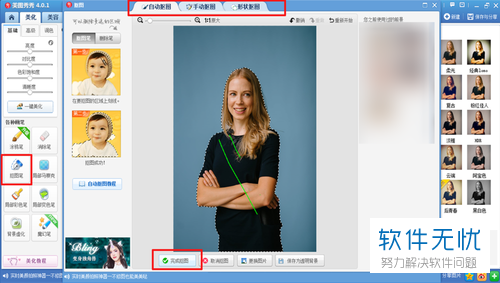
4.第四步,抠图完成后可以接着进行描边,不透明度,羽化和调节大小来对图片进一步修改。并且在界面的右边可以选择在线素材,点击就可以更换人物背景啦。
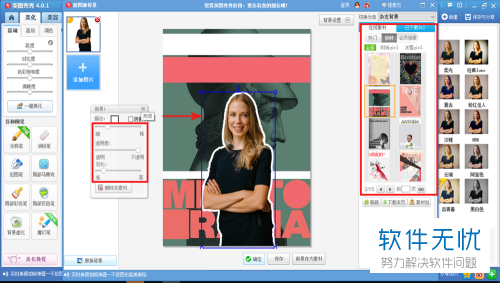
5. 第五步,我们可以选择切换类型,有许多其他的背景可以选择,比如图中的可爱背景图,点击看上的背景同样可以更换,并且根据自己的喜好调整背景宽 高度。
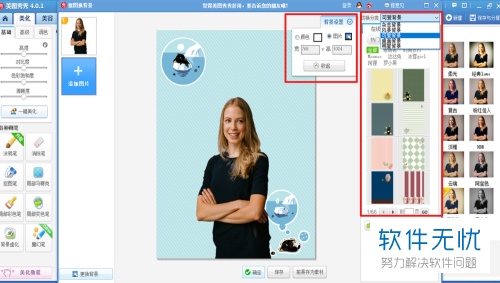
6. 第六步,在 在线素材中没有找到自己喜欢的背景图,可以尝试点击更换背景,选择自己喜欢的背景点击并保存,就可以更换人物背景啦。
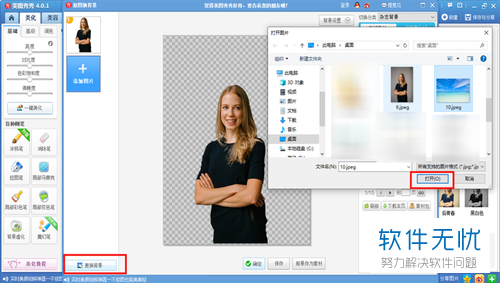
7. 第七部,更改背景后如果发现效果不错,点击保存之后再点击更改就可以保存人物背景的位置,存入桌面或磁盘中的文件中,点击保存,这样人物背景的更改就完成啦。
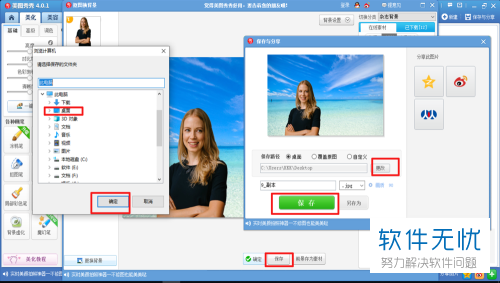
以上就是小编为你们介绍的在美图秀秀中更改人物背景图的方法。
分享:
相关推荐
- 【其他】 美图秀秀如何抠图换背景 美图秀秀网页版抠图换背景小技巧介绍 07-25
- 【其他】 教你用美图秀秀美完美抠图 10-11
- 【其他】 美图秀秀如何保存抠图后的前景 08-16
- 【手机软件】 美图秀秀一键抠图怎么用 12-12
- 【其他】 使用美图秀秀软件来给图片换背景简单易学 05-18
- 【其他】 美图秀秀如何给证件照换背景颜色 09-16
- 【其他】 美图秀秀怎么给证件照换背景颜色 09-17
- 【其他】 图简app如何抠图?图简抠图图文教程 08-19
- 【其他】 使用美图秀秀的自动抠图功能换背景实例 06-01
- 【其他】 美图秀秀教你抠图快速换大气背景 效果媲美单反 04-29
本周热门
-
iphone序列号查询官方入口在哪里 2024/04/11
-
b站在线观看人数在哪里 2024/04/17
-
番茄小说网页版入口免费阅读 2024/04/11
-
小鸡宝宝考考你今天的答案是什么 2024/04/23
-
抖音巨量百应登录入口在哪里? 2024/04/11
-
微信表情是什么意思 2020/10/12
-
蚂蚁庄园今日答案 2024/04/23
-
微信文件传输助手网页版网址 2024/04/19
本月热门
-
iphone序列号查询官方入口在哪里 2024/04/11
-
小鸡宝宝考考你今天的答案是什么 2024/04/23
-
番茄小说网页版入口免费阅读 2024/04/11
-
b站在线观看人数在哪里 2024/04/17
-
蚂蚁庄园今日答案 2024/04/23
-
微信表情是什么意思 2020/10/12
-
抖音巨量百应登录入口在哪里? 2024/04/11
-
输入手机号一键查询快递入口网址大全 2024/04/11
-
微信文件传输助手网页版网址 2024/04/19
-
快影怎么剪辑视频 2024/04/18











